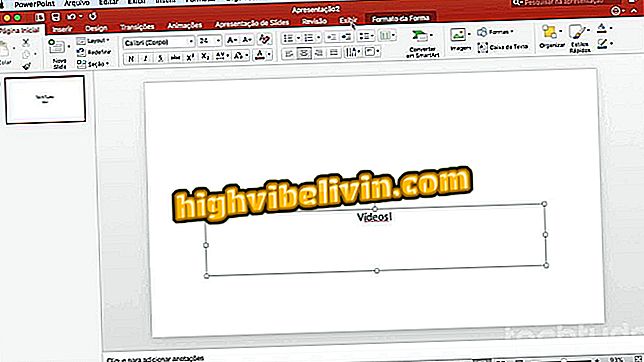Google Maps ütleb, et liiklus on töös
Google Mapsil on funktsioon, mis aitab teil vältida igapäevastel kommunaalteedel liiklusummikuid. Android-rakenduse ainulaadne funktsioon „Igapäevane kerimine” võimaldab teil lisada kaardisüsteemis kodu ja töö aadressi, et piirkonnas liiklust mugavalt vaadata.
Funktsioonikomplektiga kuvatakse rakenduse avakuval liikluse intensiivsus kiirelt töötamise ajal, teatades teile eeldatava saabumisaja ja sellest, kas teedel on ümbersõite või probleeme. Funktsioon võtab arvesse määratud ajakavasid ja kasutaja praegust asukohta. Siin on samm-sammult otsida, kuidas Google Mapsi rakendusega töötamiseks kasutada suurt liiklust.

Google Maps võimaldab teil kontrollida kohti parkimiseks, kui teete marsruudi iOS ja Android
Google Maps: leidke sularahaautomaadiks sularahaautomaat
Igapäevase kerimise seadistamine Google Mapsis
1. samm. Avage Google Maps ja puudutage ekraani vasakus ülanurgas olevat kolme riba ikooni. Siis minge Seaded.

Google Mapsi Google Mapsi seadete tee
2. samm. Minge "Igapäevane kerimine". Kui te ei ole veel oma töö aadressi sisestanud, puudutage valikut "Sisesta töö aadress". Lisateavet aadresside lisamise kohta Google Mapsis vaadake meie juhendist.

Tee, et alustada igapäevase kerimise seadistust rakenduses Google Maps rakenduses Android
3. samm. Asetage sinise tihvt selle kaardi täpsele asukohale, kus teie töö asub, ja puudutage Next. Järgmises aknas sisestage töötamiseks kasutatav transpordiliik ja seejärel puudutage Next.

Kaardid, kus saab määrata töö aadressi ja transpordiliigi
4. samm. Sisestage nädalapäevad, millal te töötate, ning sisenemise ja väljumise aeg. Jätkamiseks puudutage "Next". Nihke seaded on konfigureeritud ja protsessi lõpetamiseks peate puudutama nuppu „Lõpeta“.

Valikud nädalapäevade ja tööaegade määramiseks teenuses Google Maps teenuses Android
Liikluse konsulteerimine igapäevase tööga
1. samm. Google Mapsi avakuval puudutage sõiduki ikooni, et näha teavet oma marsruudi kohta tööks. Lohistage ujuvaken ekraanile ja puudutage liikluse kirjeldust, nagu näidatud alloleval pildil.

Võimalus kontrollida kiiret liiklusteavet Google Mapsiga
2. samm. Kontrollige oma töö aega ja uuesti liikluse intensiivsuse kirjeldust.

Google Mapsi valik näitab liikluse intensiivsust ja töötamise aega
Milline parim rakendus konkureerib Waze ja Google Mapsiga? Te ei saa sellele teemale vastata

Vähe tuntud Google Mapsi funktsioonid